Приложения также могут очищать кэш, замораживать программы и удалять их без подтверждения. Однако последние действия требуют прав root и суперпользователя. Поэтому их нельзя использовать на обычных устройствах.
Как подключить USB-флешку к смартфону?
Владельцам смартфонов с большим объемом памяти не нужно беспокоиться о размере загружаемого контента или количестве хранимых фотографий.
Им также не нужно идти в магазин и покупать новое устройство, если в смартфоне закончилась память. Вы можете использовать USB-накопители с большинством смартфонов Android. Узнайте, почему это полезно и как подключить USB-накопитель к смартфону.
Зачем нужно подключать флешку к смартфону?
Начнем с основного вопроса — зачем нужно подключать USB-накопитель к телефону. Такая функция полезна в повседневной жизни.
- Необходимо расширить память смартфона.
- Быстро скинуть информацию с компьютера на смартфон и обратно.
- Загрузить фильмов «в дорогу», не заполняя основную память телефона
Подключение USB-флешки к телефону
Некоторые модели смартфонов уже «из коробки» могут работать с USB-накопителями. Для подключения нужен лишь специальный OTG-кабель или адаптер, который можно приобрести в магазинах мобильных телефонов.

Таким образом, OTG-кабель просто подключает флэш-накопитель USB к смартфону.

Также можно использовать специальные флэш-накопители с разъемом microUSB для смартфонов с одной стороны и классическим USB (2.0 и 3.0) с другой. После подключения USB-накопителя можно выбрать съемный носитель в проводнике смартфона и использовать его по мере необходимости. Данные можно копировать с флэш-накопителя на смартфон и наоборот. Вы можете «восстановить» фотографии и другие файлы, хранящиеся на смартфоне, или запустить медиафайлы и документы.
Некоторые смартфоны могут изначально работать с дополнительно подключенным USB-накопителем, но из-за урезанного файлового менеджера доступ к данным с карты памяти может быть затруднен. В таких случаях решение простое: установите сторонний файловый менеджер (например, ES Проводник) из Google Play.
Если вы не хотите проходить через сложную настройку, можно быстро установить приложение, позволяющее подключить USB-накопитель к смартфону. Одним из таких приложений является StickMount. Для работы этого приложения требуются привилегии root.
SD-карта — что это?
Прежде чем начать использовать карту памяти в своем мобильном телефоне, необходимо узнать, что такое карта памяти. По сути, это флэш-накопитель, работающий на высокой скорости и немного уступающий внутренней памяти. С его помощью можно легко увеличить объем постоянного дискового пространства (ПЗУ), доступного для хранения данных. Он работает по принципу plug-and-play storage. Подключаемое хранилище позволяет записывать и передавать файлы между различными устройствами или постоянно использовать их на смартфоне.
Важно: Прежде чем вставить карту памяти в телефон Samsung или другой телефон, стоит ознакомиться с техническими характеристиками телефона на предмет поддержки карт microSD. Не все современные устройства поддерживают этот диск. В частности, флагманы во многих случаях не имеют такой функции; и наоборот, бюджетные устройства обычно включают отдельный слот для флэш-накопителя.

Как пользоваться картой памяти:
Процесс активации карты microSD состоит из двух основных этапов: подключение и настройка.
Подключение
Прежде чем карта памяти будет активирована в Android, ее необходимо правильно подключить. Современные смартфоны предлагают несколько вариантов подключения накопителя к устройству.
Как включить SD-карту на Android:.
- Подключение в отдельный лоток. На телефоне может быть отдельный слот для подключения карты памяти. Обычно он расположен на левой либо на правой грани. Чтобы открыть место для установки флешки, потребуется специальный инструмент (поставляется в комплекте с телефоном) или обычная булавка. Ее конец следует всунуть в небольшое отверстие и слегка надавить. Слот должен выдвинуться, остается только вставить накопитель.

- Установка в совмещенный слот. Большинство устройств предлагают использование либо флешки, либо второй SIM-карты. В таком случае нужно открыть порт для установки SIM-карт и вместо microSIM установить microSD-карту.
На старых устройствах со съемными аккумуляторами гнездо для карты памяти может находиться под крышкой или сбоку от аккумулятора (его необходимо предварительно снять).

Это работает! Спросите, как извлечь карту памяти из телефона, и вы получите тот же ответ. Откройте боковой слот с помощью разъема или снимите крышку, чтобы найти дисковый блок и SIM-карту.
Настройка
Как только карта памяти будет активирована в телефоне, операция начнется, но может отображаться некорректно. Чтобы избежать проблем, стоит создать простую установку.
Как настроить карту памяти на Android:.
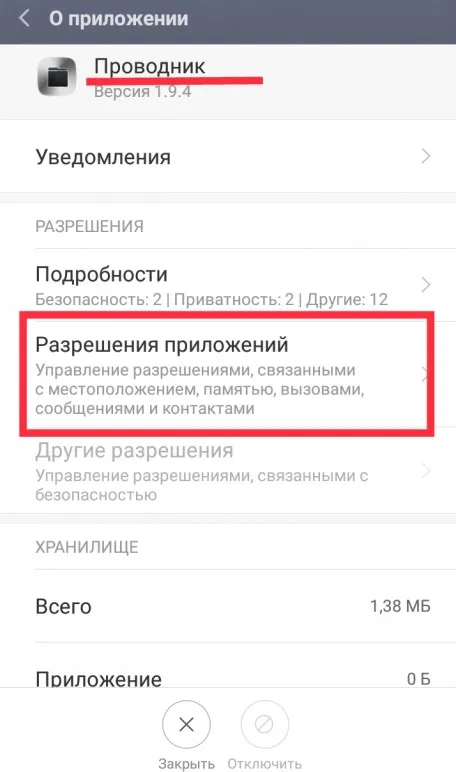
- Сразу после того, как активировать карту памяти, в телефоне Samsung появится оповещение, в котором нажимаем «Настроить».
- Выбираем тип работы: съемный накопитель – позволяет переносить флешку и устанавливать в другие устройства или внутренний накопитель – можно сохранять только информацию телефона, при подключении к другому аппарату данные автоматически сотрутся.
- Следуем подсказкам по настройке (отображаются на экране) и в конце жмем на кнопку «Готово».
ВАЖНО! Все должно работать, но смартфоны с дополнительными оболочками (например, Xiaomi) могут потребовать дополнительных проверок. Он появится автоматически при запуске Explorer. Если нет, вы должны сделать это сами.
Как разрешить доступ к карте SD Xiaomi:.
- Открываем «Настройки».
- Выбираем «Разрешения приложений».
- Жмем на «Проводник» и выдаем разрешение на доступ к накопителю.
Как переключить память на SD-карту?
Поскольку на практике речь идет о внутренней памяти SD-карты, целесообразно более подробно разобраться в этом процессе, так как он имеет свои уникальные особенности. Во-первых, все данные хранятся на съемном диске вместо внутренней памяти. Во-вторых, он может быть сброшен неудачно. В-третьих, стоит подготовиться к замедлению работы устройства, так как флэш-накопители работают медленнее, чем обычные флеш-накопители на Android.
Важно: Перед созданием украденной внутренней памяти на Android рекомендуется перенести все данные с носителя на другое устройство. Во время процедуры файлы на флэш-накопителе будут удалены.
Как превратить карту SD в основную память:.
- Открываем «Настройки» и переходим в «Хранилище».
- Жмем на элемент «SD-карта». Возможно, пункт будет скрыт в разделе «Дополнительно».
- Касаемся кнопки в правом верхнем углу и выбираем «Настроить».
- Переходим во «Внутренняя память» и соглашаемся с предупреждением, нажав «Очистить и отформатировать».
- Как только форматирование закончится в новом уведомлении жмем на «Перенести сейчас» для копирования данных с телефона.
- Перезагружаем телефон.
Совет! Перед переносом памяти телефона на флешку стоит приобрести карту памяти UHS Class 3 (U3) или U1. Обычная категория 10 очень медленная, а снижение скорости может достигать 1000% по сравнению с флэш-памятью телефона.
Здравствуйте, мне нужен был только первый пункт, но вот проблема, с которой я столкнулся. Я установил карту памяти, но это уведомление появилось и было удалено. После переустановки он не работает, но у меня есть вопрос, как мне его задать? Работает ли карта памяти как дополнительная память?
Настройка карты памяти в Android
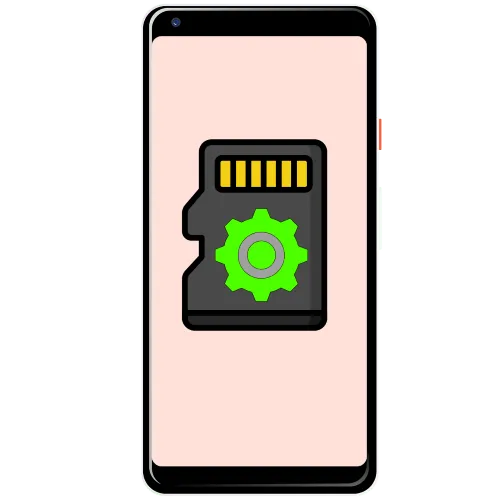
В «чистом» Android 10 исходная конфигурация карты памяти выглядит следующим образом
Внимание! Выполнение дальнейших инструкций предполагает форматирование SD-карты, поэтому прежде чем приступить к работе, убедитесь, что на карте нет важных или ценных данных.
- После установки карточки в шторке устройства появится уведомление с предложением её настроить, тапните по нему.
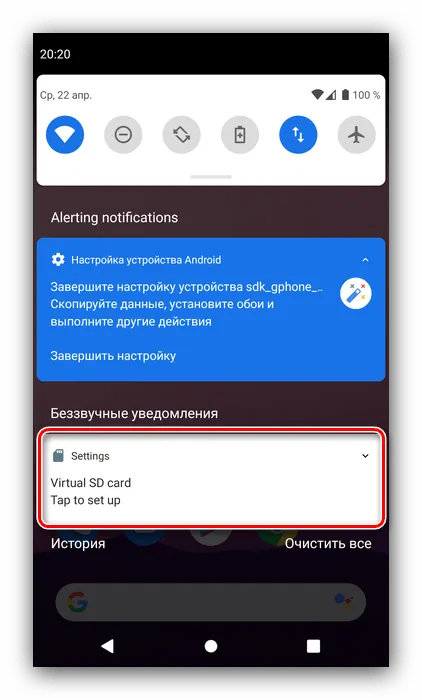
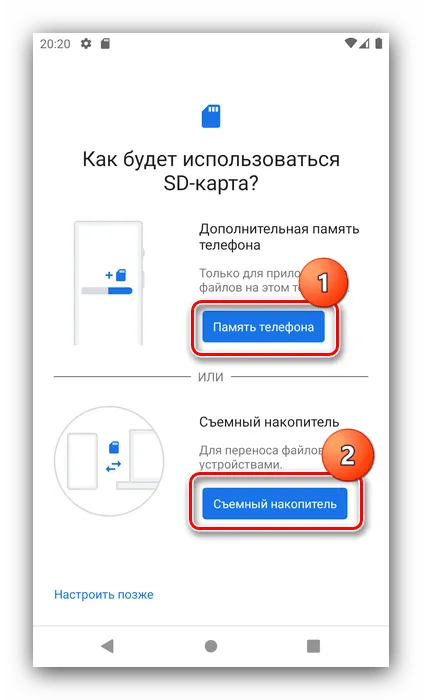
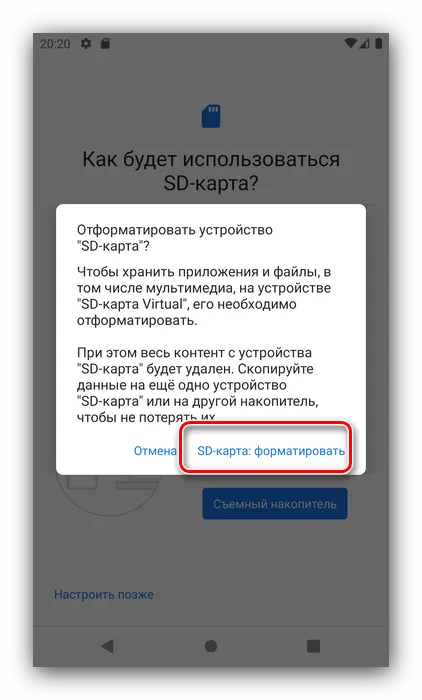

Этап 2: Настройка для загрузки файлов
Если вы решили использовать SD-карту в качестве съемного носителя, вам может быть интересно, можно ли настроить ее для загрузки файлов. Эта опция доступна, но должна быть выполнена для приложений, использующих карту памяти. Например, приобретите Google Chrome.

- Запустите Хром, после чего нажмите на кнопку с 3 точками для вызова меню, в котором выберите пункт «Настройки» .
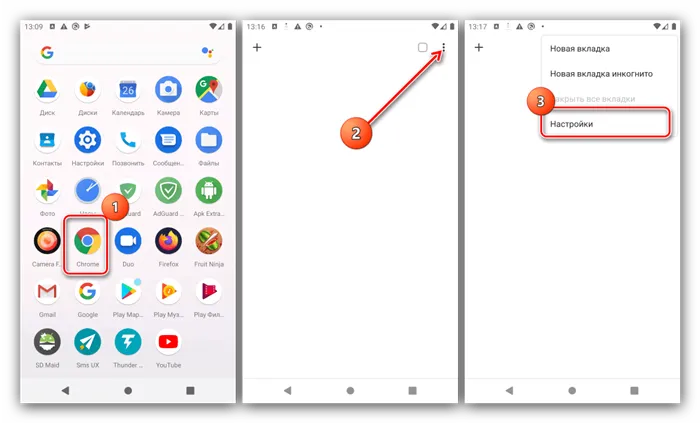
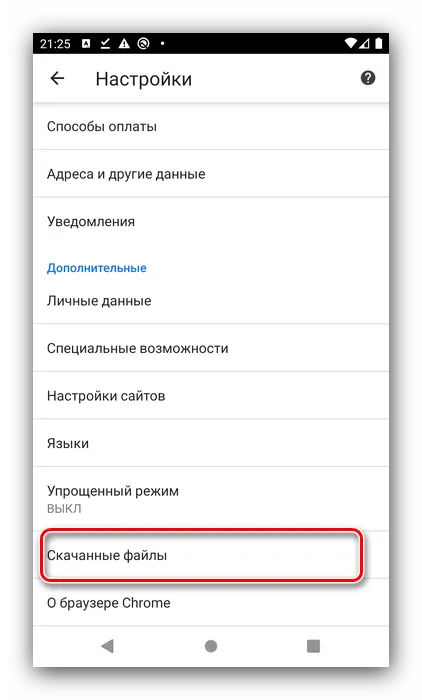
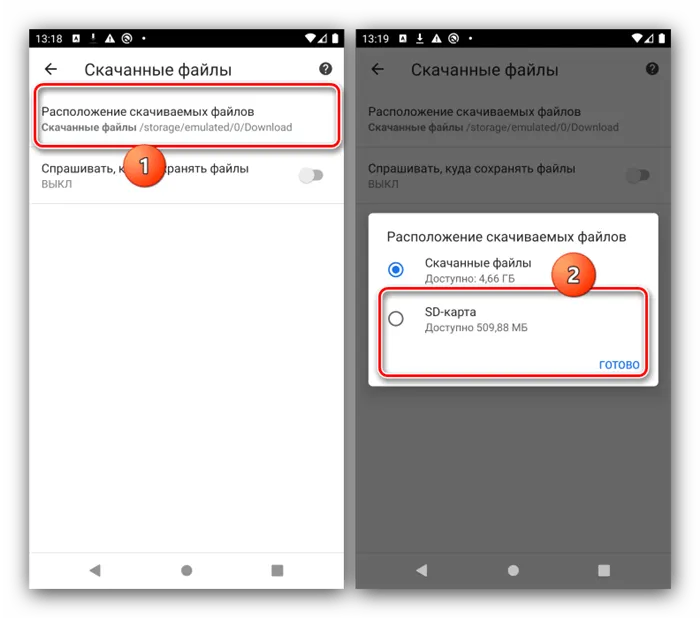
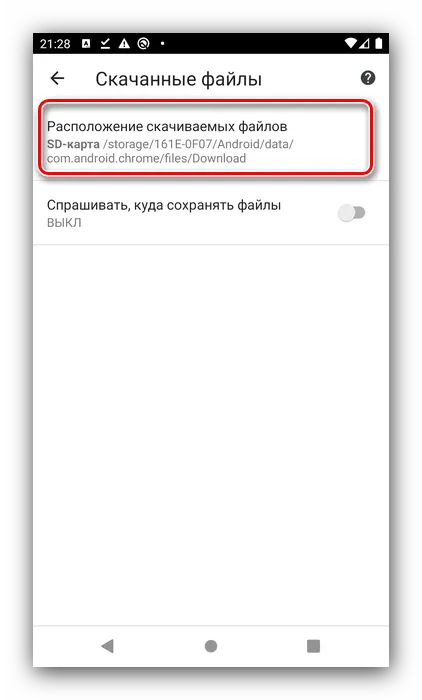
Здравствуйте. Это возможно, но только в том случае, если данные, уже сохраненные на карте памяти, будут потеряны. Поэтому, если они представляют для вас ценность, заранее скопируйте их в свою внутреннюю память или компьютер. Затем вы можете воспользоваться одним из следующих двух методов
Современные смартфоны могут практически полностью заменить компьютер, создав целый мультимедийный центр в вашем кармане. Устройства совершенствуются с каждым днем — они становятся мощнее, быстрее и обладают новыми функциями. Однако важно, чтобы смартфоны имели достаточный объем памяти. К сожалению, внутренняя память не всегда вмещает все необходимые данные. В этом случае вы можете получить дополнительное свободное пространство, установив карту micro SD. Давайте рассмотрим, как подключить карту памяти к Android.
Как это сделать

Сегодня в портативных устройствах существует множество различных типов флэш-накопителей, но в смартфонах используются два типа.
- M2 – обычно в устройствах от производителя Sony.
- micro SD/micro SDHC – наиболее распространены.
По сути, карты micro SD и micro SDHC одинаковы, с одной лишь разницей: карты SD имеют максимальную емкость 4 ГБ, а карты SDHC — не менее 4 ГБ. Это важно понимать, поскольку каждый смартфон поддерживает определенный тип флэш-накопителя. Это означает, что если гаджет поддерживает SDHC, он может работать и с SD. Если в описании устройства указана поддержка SD, оно не может читать SDHC. Более старые устройства, использующие только SD, не увеличивают емкость диска.
Поэтому, определив, какой тип флешки поддерживается телефоном, можно переходить к главному вопросу — как включить SD-карту в Android.
Важно: Не все смартфоны могут расширять память. Установка внешнего накопителя в мобильный гаджет одинакова для всех типов карт памяти, независимо от производителя и форм-фактора, если телефон поддерживает эту функцию.
После приобретения флэш-накопителя выполняются следующие действия
- Выключите телефон.
- Откройте соответствующий слот. Слоты могут располагаться в разных местах – в одних устройствах под батареей, в других — в специальном терминале, для открытия которого может потребоваться скрепка, которая идет в комплекте с телефоном. Многие современные мобильные устройства имеют совмещенный слот micro SD с SIM.

После приема мобильный обнаруживает новое хранилище, сканирует его и подготавливает к работе. В то же время можно внести некоторые коррективы в новое хранилище. Это может быть определено как память по умолчанию. В этом случае устройство приоритетно использует предоставленное пространство для хранения, устанавливая приложения из Google Play. Также можно предварительно настроить флэш-накопитель для лучшей оптимизации.
Обратите внимание, что начиная с Android 6, «Использовать как внутреннее пространство для хранения» можно включить при первой установке карты памяти. Система формирует диск и подключает его к внутренней памяти. Android не может использовать флэш-накопитель на других устройствах, поскольку он оптимизирован специально для мобильных телефонов. Другие устройства просто не могут его обнаружить.
Возможные проблемы

Как активировать флешку на телефоне
Памяти, встроенной в память смартфона, не всегда достаточно. Это особенно актуально для владельцев более дешевых моделей с объемом памяти 8, 16 и 32 ГБ. Многие устройства имеют возможность расширения доступного пространства с помощью карты MicroSD, которую можно приобрести отдельно. Ранее мы уже обсуждали, как устанавливать приложения непосредственно на SD-карту, но эта доза объясняет, как карты памяти активируются в мобильных телефонах и что нужно делать.
Если на момент прочтения этой статьи вы еще не приобрели карту памяти, стоит отметить, что некоторые производители телефонов вводят в слот SIM-карту с такой же памятью. Это означает, что некоторые телефоны могут работать с картой памяти, а другие — с двумя Sim или одной Sim. ZTE Blade 20 Smart является примером такой модели, но список всех этих устройств не ограничивается продуктами.
Как активировать карту памяти на «Андроиде»
Что значит активировать?
После установки карты памяти в соответствующий слот (под крышкой или на специальной стороне) необходимо включить устройство. Это необходимо для связи смартфона с будущим подключенным хранилищем. Процесс является одноразовым и занимает всего несколько секунд. Вам придется пройти через него, но это несложно — соответствующая функция уже появилась в предыдущих версиях Android.
Идея практически идентична подключению нового SSD/HDD к компьютеру. Вам нужно отформатировать его и установить в систему. Кроме того, для жестких дисков этот процесс занимает больше времени, но владельцам карт памяти не стоит беспокоиться.
Процесс активации SD-карты на телефоне
Уведомления
Активация происходит после установки карты MicroSD в смартфон. Он должен быть установлен при выключенном устройстве. Затем необходимо активировать его и следовать приведенным ниже инструкциям.
Настройки
Если уведомление не пришло или было закрыто случайно — это не имеет значения. Вы можете запустить «Установить драйвер» через панель управления телефона.
Android Debug Bridge
Этот метод значительно сложнее, чем два предыдущих. Кроме того, он требует подключения к компьютеру через порт USB, который поддерживает передачу данных, а также зарядку. Предпочтительнее отказаться от АБР, если можно использовать другие методы, описанные в статье. Это полезно в случае неисправности сенсорных экранов смартфонов и может использоваться для различных целей.
Карта памяти состоит из. Данные можно передавать с помощью ADB или методами, описанными в методе «Таблица уведомлений».
Вместо Windows PowerShell достаточно использовать обычную командную строку (CMD). В этом случае в начале команды не нужно делать никаких дополнений.
Перенос приложений
По умолчанию смартфон предоставляет на карте MicroSD только аудио, фото и видео, но вы можете размещать приложения и на внешней карте: программы и игры тоже можно.
Проблемы и способы их решения
Не переносятся приложения
Как видите, Android имеет достойный набор функций для переноса приложений. Если по какой-то причине это не сработало, убедитесь, что при форматировании выбран тип памяти «Внутренняя память», а не «Портативная средняя». Это открывает возможность передачи информации, но содержимое карты будет удалено при возврате устройства к заводским настройкам (это не является проблемой при использовании типа ‘Portable Average’).
Активация происходит после установки карты MicroSD в смартфон. Он должен быть установлен при выключенном устройстве. Затем необходимо активировать его и следовать приведенным ниже инструкциям.
Как работает карта памяти?
Карты памяти работают в двух положениях: либо как съемный носитель, либо как внутреннее пространство для хранения данных в телефоне/планшете. Вы можете передавать файлы с одного устройства на другое. В этом режиме карта памяти работает по умолчанию.
Внутреннее хранилище означает, что карта памяти подключена к смартфону и работает только с этим смартфоном. В режиме хранения на карту памяти можно записывать системные приложения и файлы. Это невозможно сделать при хранении. Когда карта памяти работает как внутреннее хранилище, она подключается к смартфону. Для подключения к другим устройствам карта должна быть настроена.
В чем подвох?
Карты MicroSD не так быстры, как внутренняя память смартфона. Поэтому не тратьте деньги на недорогие открытки. Напротив, покупайте карту памяти с разумной пропускной способностью чтения — MicroSD от Sandisk, по нашему мнению, зарекомендовала себя как лучшее соотношение цены и качества. С пропускной способностью регистрации 74 МБ/с не медлите. Такие карты подходят для установки в качестве внутренней памяти
Интересно, что только LG G4 смог правильно считать обширную память. Samsung показал необычно высокие показатели занятой памяти, в то время как память Sony была отрицательной. Однако осложнений не было. Даже при подключении к компьютеру доступ ко всем данным был возможен, но можно было видеть только определенные части памяти. Трудности возникали только при обновлении системы (см. выше).
Виды карт памяти
По внешнему виду существует только один тип карты памяти — адаптер. Не путайте карты памяти с адаптерами. Адаптеры используются для подключения карт памяти к компьютерам — без информации. Адаптеры выглядят как карты памяти, но они гораздо больше и шире. Некоторые адаптеры имеют гнезда, в которые помещается карта, поэтому с помощью адаптера карту можно подключить к компьютеру.

Карты памяти отличаются только производителем, скоростью и типом. Почти все карты памяти для смартфонов теперь MicroSD. Существуют также более современные типы, такие как SDHC и SDXC. Основными характеристиками при выборе карты памяти является ее категория. На самой карте указано от 2 до 16 (возможно, больше) в круге. Чем больше число, тем лучше. Число указывает на количество мегабит, передаваемых в секунду. Например, число 2 означает 2 МБ/с, а число 16 — 16 МБ/с. Наилучший вариант — 10. Эта категория является достаточно быстрой и относительно недорогой.








